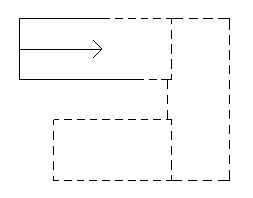Pour obtenir des vues d'escaliers affichant différents niveaux de détail, vous pouvez utiliser l'option Dupliquer la vue et afficher le contrôle pour les sous-catégories d'escaliers dans la boîte de dialogue Visibilité/Graphismes.
Par exemple, vous pouvez définir une vue en plan très simple dans laquelle l'escalier est représenté dans les grandes lignes uniquement ou définir une vue plus détaillée incluant tous les modèles d'escaliers et toutes les sous-catégories d'annotation, telles que les marches, les contremarches et les informations de trajectoire de l'escalier.
- Dans l'arborescence du projet, cliquez avec le bouton droit de la souris sur le nom de la vue, puis choisissez Dupliquer la vue
 Dupliquer avec les détails.
Dupliquer avec les détails. - Dans l'arborescence du projet, cliquez sur Copie avec le bouton droit de la souris, puis cliquez sur Renommer.
- Dans la boîte de dialogue Renommer la vue, entrez un nom descriptif pour la vue.
- Dans la nouvelle vue, cliquez sur l'onglet Vue
 le groupe de fonctions Graphismes
le groupe de fonctions Graphismes
 (Visibilité/Graphismes).
(Visibilité/Graphismes). - Dans l'onglet Catégories de modèles, faites défiler la liste vers le bas et développez la catégorie Escaliers.
- Sélectionnez ou désélectionnez les cases à cocher pour contrôler l'affichage des sous-catégories.
- Cliquez sur Appliquer pour afficher vos modifications.
- Cliquez sur Catégories d'annotations.
L'affichage des étiquettes de composants d'escalier, des numéros de marche/contremarche et des annotations de trajectoire de l'escalier peuvent être contrôlées depuis cet onglet.
- Développez la catégorie Trajectoires d'escalier pour afficher les sous-catégories.
- Sélectionnez ou désélectionnez les cases à cocher pour contrôler l'affichage des sous-catégories.
- Cliquez sur Appliquer pour afficher vos modifications, puis sur OK pour quitter la boîte de dialogue.
Exemple : création d'une vue en plan de niveau de détail faible
- Dupliquez la vue en plan Niveau 1, comme décrit dans la procédure ci-dessus, et renommez-la en Niveau 1 - Faible escalier.
- Ouvrez la boîte de dialogue Remplacements visibilité/graphisme.
- Dans l'onglet Catégories de modèles, développez Escaliers, puis désactivez toutes les sous-catégories excepté <Au-dessus> de contours et contours.
- Dans l'onglet Catégories d'annotations, développez Trajectoires d'escalier et désactivez <Au-dessus > de flèches vers le haut et texte Haut.
- Cliquez sur OK.